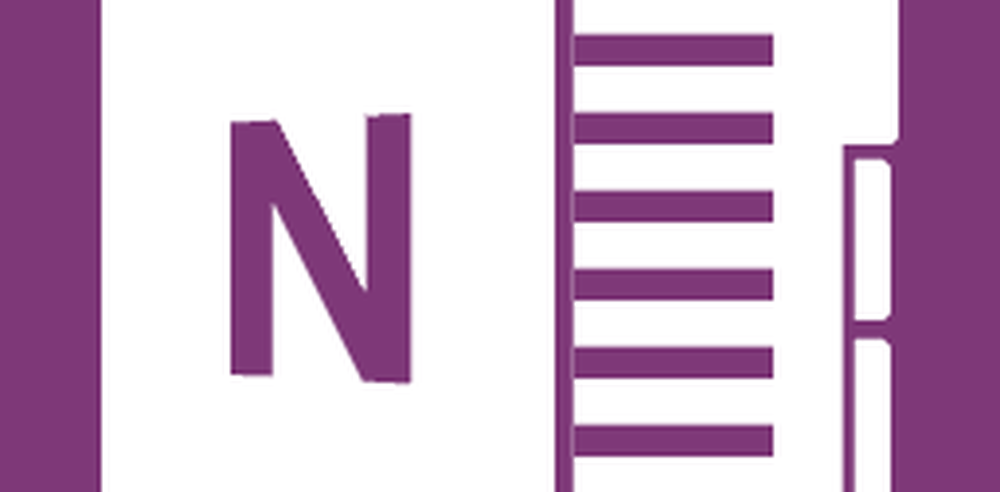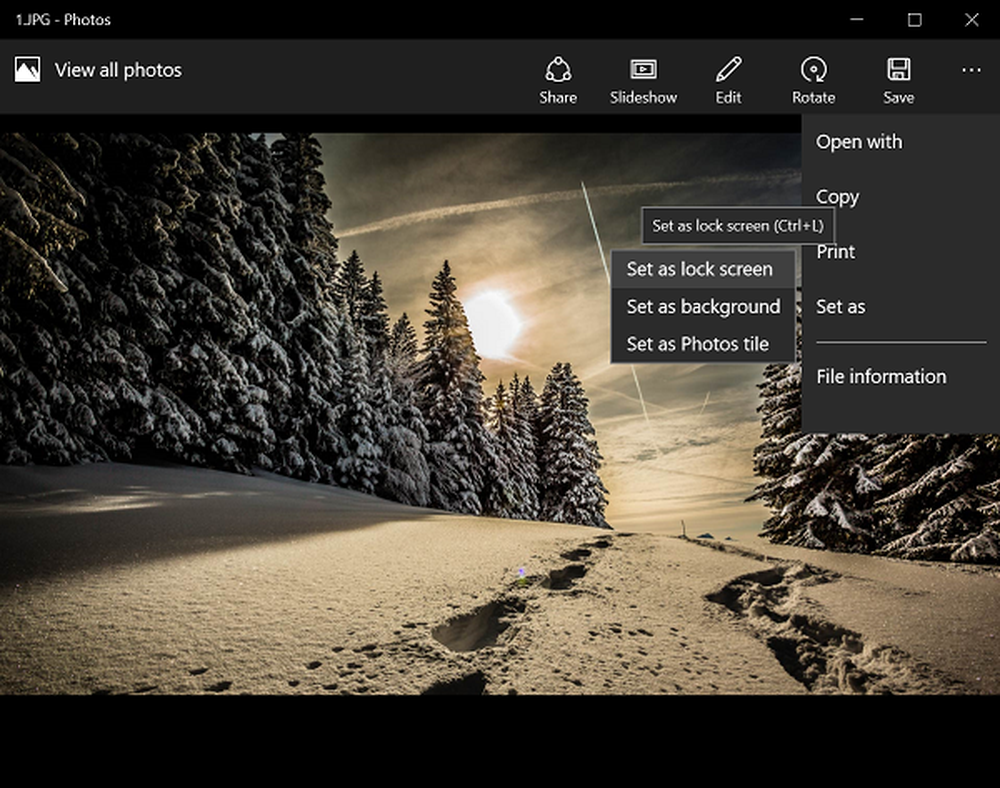Comment économiser de l'argent Impression à partir de Google Chrome
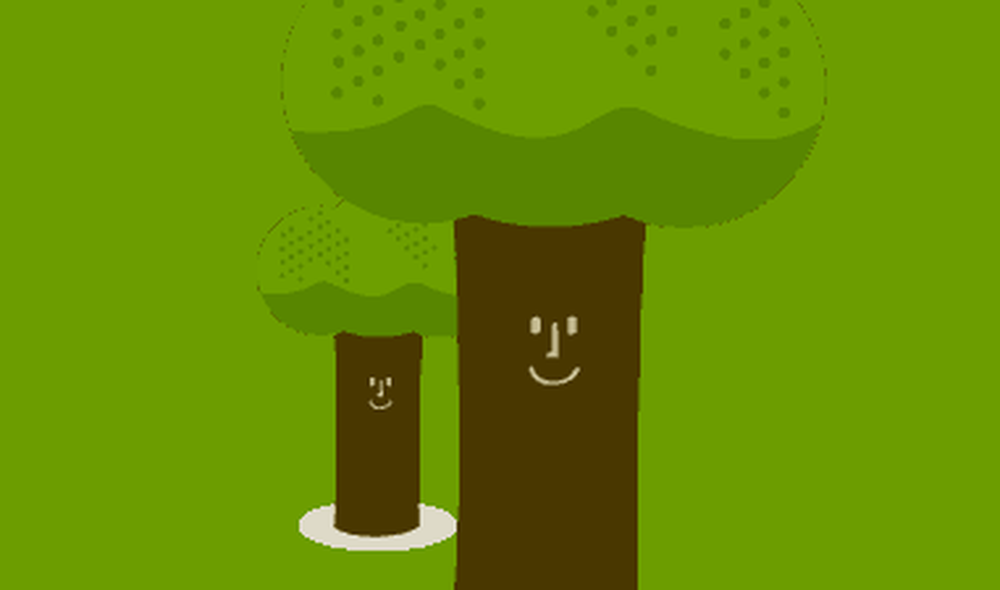
Après avoir installé l'extension, vous verrez une icône d'imprimante verte à côté de la barre d'adresse..
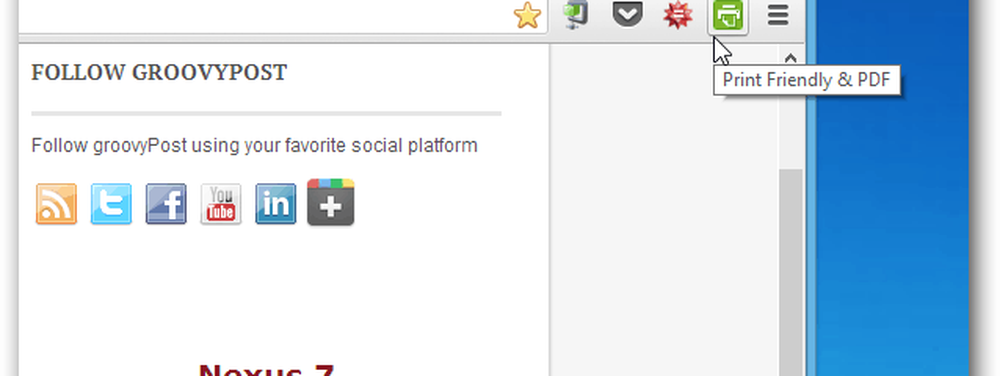
Cliquez simplement sur l'icône lorsque vous souhaitez imprimer une page Web. Vous verrez que tout le contenu supplémentaire, à part l'article lui-même, a disparu. Plus que cela, si vous voulez vous débarrasser de plus de choses (que ce soit une image, un bloc de texte ou quoi que ce soit d'autre que vous ne voulez peut-être pas imprimer), cliquez simplement dessus et cela disparaîtra. Vous pouvez même contrôler et réduire la taille du texte afin d'économiser du papier et de l'encre (ou du toner)..
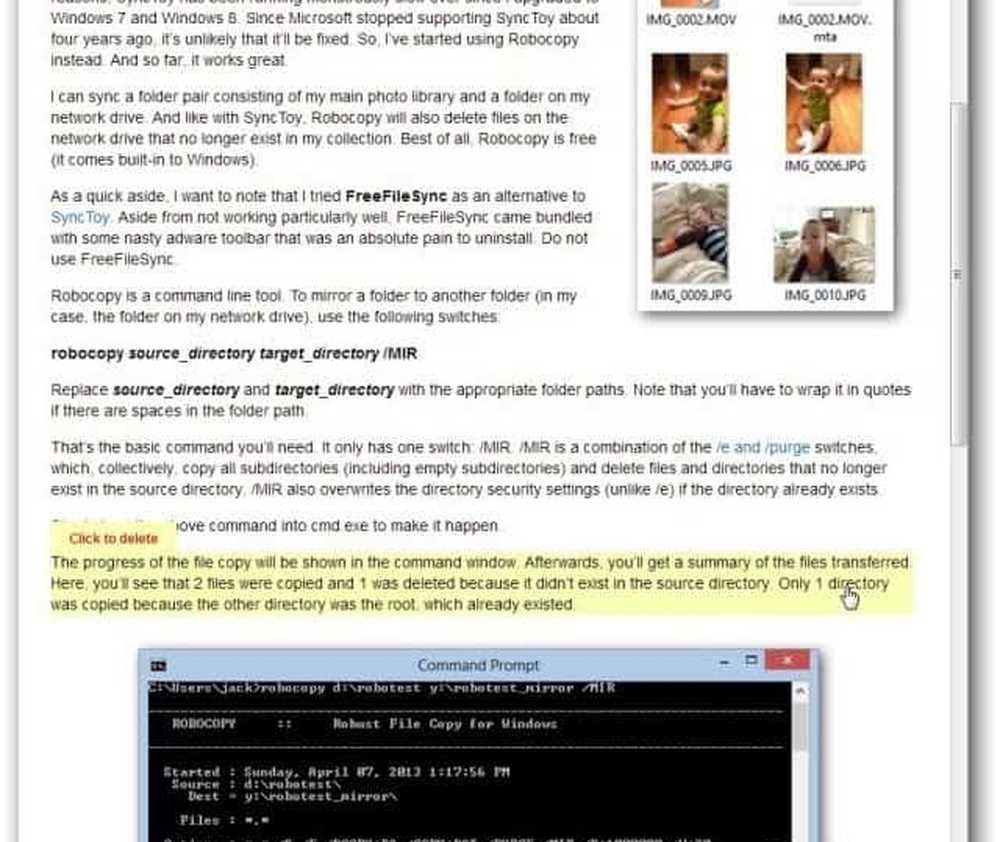
Si vous souhaitez vous passer complètement du papier, vous pouvez enregistrer l'article en tant que fichier PDF. Lorsque vous téléchargez le fichier PDF, vous verrez une annonce, mais bon, c'est une extension gratuite très pratique.
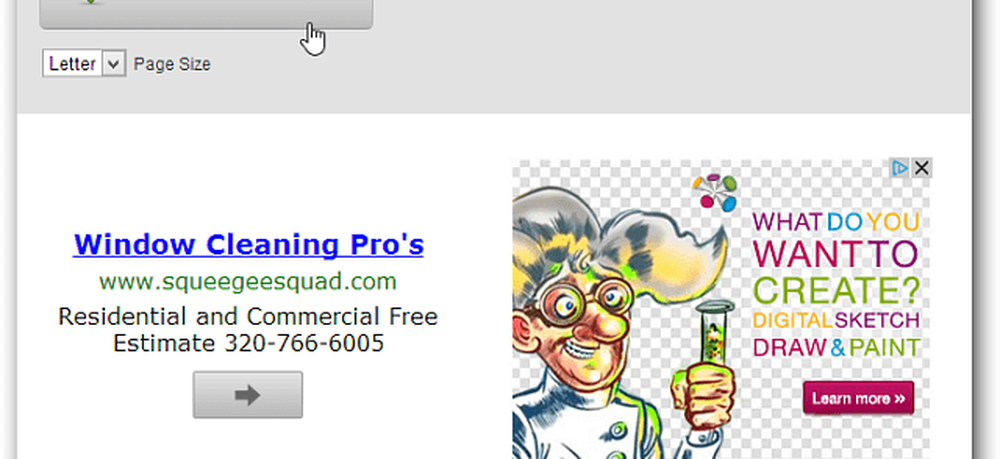
Et pendant que nous parlons d'impression, voici comment imprimer à partir de Google Nexus 7, à l'aide de Google Cloud Print.